Win10要是出了问题咋办?重启呗!重启不行咋办?心急的小伙伴想起的第一个词大概就是“重装”了。不过重装毕竟麻烦,要是再碰上一群同好,就连系统U盘都分分钟失踪。其实Win10自己的重置功能已经很完善,只是大家不注意罢了。小编先要强调一下,在使用恢复功能的时候一定要先备份重要的文件和设置,不要轻信系“保留文件”的说法。
右键点击开始按键,打开“设置-更新和安全-恢复”页面,会看到“重置此电脑”的选项。点击“开始”,有两个重置选项,其中“保留我的文件”会尽量保留个人文件,删除应用和设置,这一重置只能解决某些系统应用、设置造成的Win10问题,不适合未知原因的系统破坏。
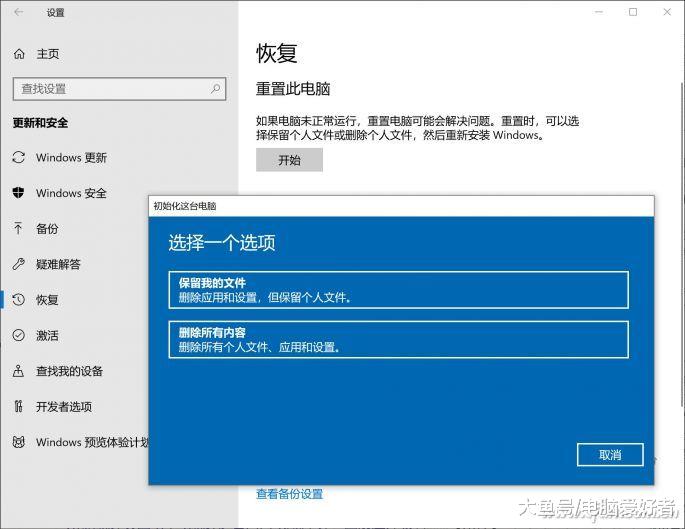
“删除所有内容”这一选项可以更有效地解决Win10问题,点击后可选择“仅删除我的文件”或“彻底清除驱动器”,后者对Win10的修复更有效。如果有多个分区或硬盘,还会让大家选择“仅限安装了Windows的驱动器”或是所有驱动器,一般选择前者,清理Windows安装分区即可。
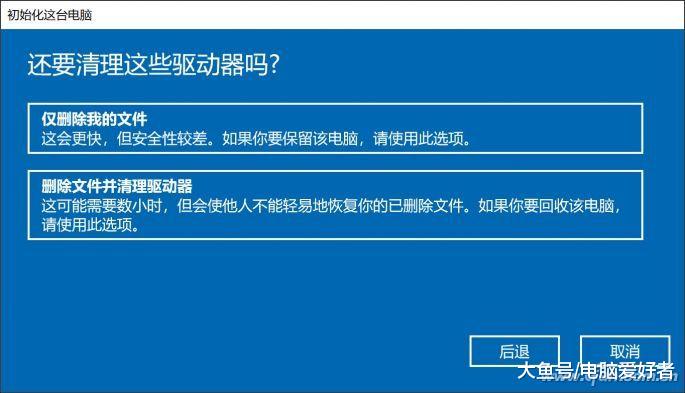
在清理驱动器并重置后,与系统捆绑在一起的软件,如品牌机预装的杀毒软件、Office软件等并不会被删除,这一点与品牌机自身的Recovery功能类似。而没有预装软件,或者对这些软件不感冒,只想获得最纯净Win10的话,还可以使用“全新启动”功能。
同样在“设置“页面中,点击”Windows安全-设备性能和运行状况-全新启动-附加信息-开始-下一步“即可。
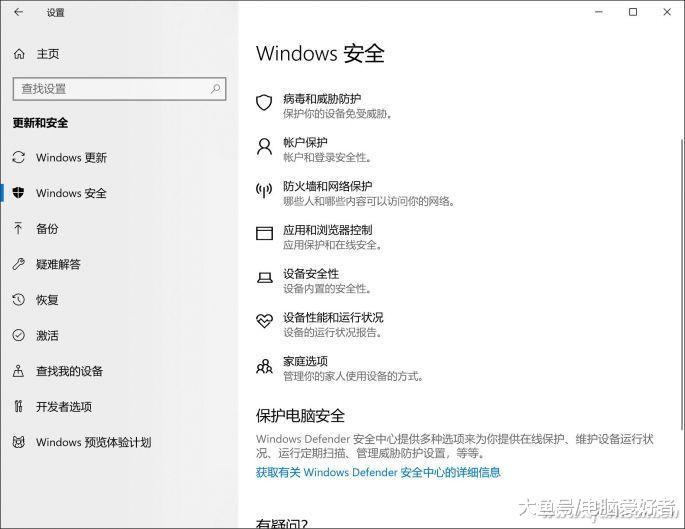
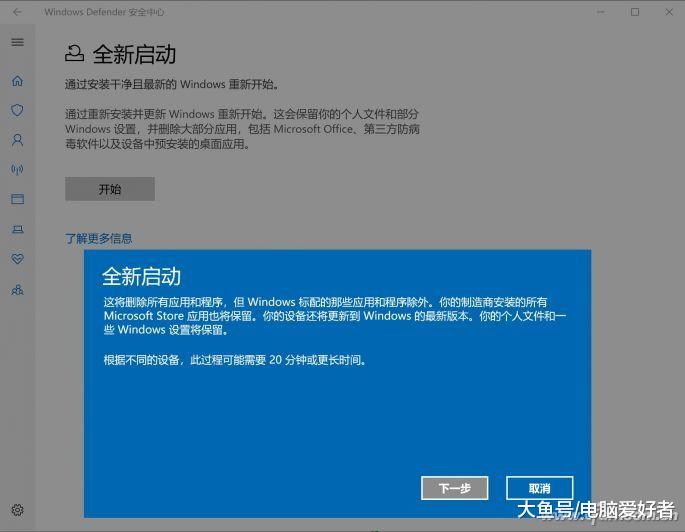
品牌电脑的Recovery功能也是重置Win10的好方法,其中最深度的Recovery就是从隐藏的恢复分区中重装Win10,基本能解决所有非硬件问题,速度比U盘安装快得多。需要注意的是,要保留厂商Recovery功能,就千万别用第三方分区工具整理硬盘或删除含内容的隐藏分区。
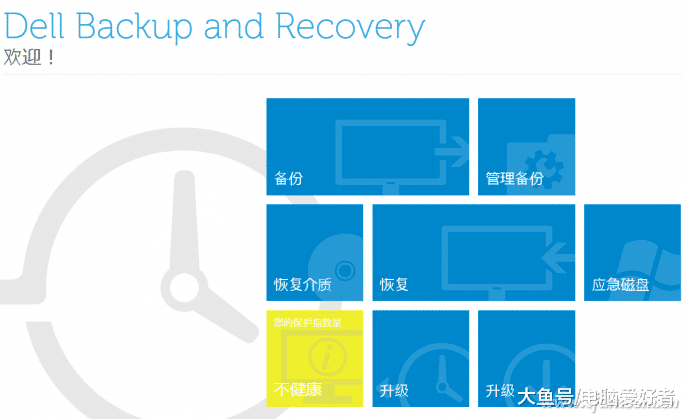
很多厂商还允许用户自行备份Win10,在需要恢复的时候可尽量还原到最近的使用状态,所以小编建议大家在安装重要功能后不妨用厂商自己的软件做一下备份,一旦遇到问题,重置的损失会小得多。